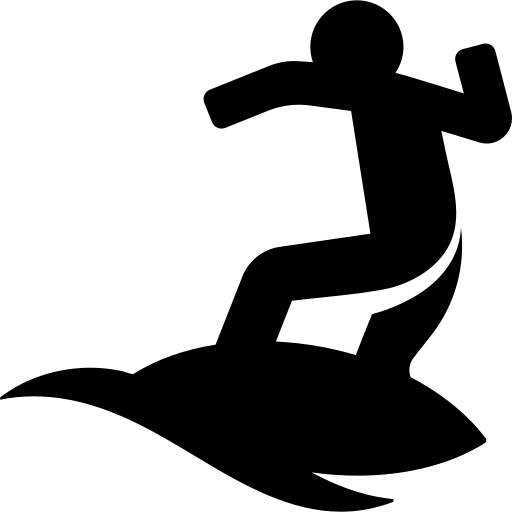오늘은 vast.ai 사용법에 대해 다뤄보도록 하겠다. 3090 하나만 빌려도 될것 같아서 여기저기 찾아보다가 젤 저렴하고 사용자도 꽤 있는 서비스인것 같아서 선택했다.
계정만들기
계정 만드는건 쉽다. 오른쪽 상단에 회원가입 클릭해서 이메일 넣고 이메일 인증하면 끝.
콘솔
콘솔을 클릭하면 현재 대여 가능한 gpu들이 보인다. 같은 gpu라도 대여 개수와 flops에 따라 가격 책정이 달라진다.
먼저 왼쪽에 Edit image & confing를 눌러준다. 간단하게 테스트해보기위해 pytorch 기본 이미지를 넣고 ssh로 연결해보도록 하겠다. 이렇게 도커 이미지 템플릿을 만들어 놓으면 나중에 꺼내서 바로 쓸 수 있다!
그 후 원하는 gpu를 하나 골라서 RENT를 누른다. 처음 할때는 비용지불을 위한 카드를 추가해야 한다. 만원정도 추가해서 사용해보도록 하겠다.

Add credit을 눌러 충전할 수 있다.
대여

콘솔에서 원하는 gpu를 골라서 Rent를 누르면 대여가 시작된다. 사용중인 gpu는 instances 탭에서 볼 수 있다.

이미지를 성공적으로 불러오면 다음과 같이 connect라고 뜬다. connect를 누르면 간단한 가이드가 뜨는데, 그거 따라하고 마지막에 ssh-rsa로 시작하는 key text를 복붙해서 넣어주면 ssh 접속을 위한 명령어를 준다. 그걸 터미널에 다시 입력하면 끝!
gpu 확인하기

잘 작동되는 것을 확인했다. 글 작성 시기 기준으로 3090이 시간당 0.2달러 정도 되니까 충분히 학생들도 딥러닝 공부용으로 사용할만한 것 같다. 로컬에서 코드 확인하고 진짜 실험 돌릴때만 쓰면 정말 저렴하게 대여할 수 있는 서비스인듯. 비용은 active / connect + 스토리지 대여 상태에서 나간다고 하니 사용안할때는 꼭 꺼놓자.
'컴퓨터공학' 카테고리의 다른 글
| Github Private Repository Clone 쉽게 하는 법 (0) | 2024.05.01 |
|---|---|
| [안드로이드 스튜디오] 아이폰 에뮬레이터 인식 안될 때 (0) | 2024.01.15 |
| [해결법] 이동할 수 없는 파일이 있는 지점을 벗어나 볼륨을 축소할 수 없습니다 (0) | 2023.09.12 |
| vscode 오류, 프로세스에서 없는 파이프에 쓰려고 했습니다 해결법 (0) | 2023.03.20 |
| 트랜스포머로 시계열 데이터 예측하기 (0) | 2022.12.21 |